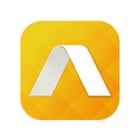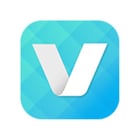YouTubeでの動画投稿やライブ配信、Twitter・Facebook・InstagramなどのSNS、Webサイト・広告など、インターネット上で動画を目にしない日はありません。ビジネスにおいても、マーケティング、採用・求人、広報、営業、社内報など、あらゆる場面で動画コンテンツを活用する企業が増えてきました。
かつては、高度な編集技術や映像の知識が必要とされていた動画編集・動画制作ですが、視聴・制作ともに需要が高まってきたことから、初心者からプロ仕様、企業向けまで、編集技術の熟練度や目的・用途に合わせた「動画編集ソフト」が次々とリリースされています。
以下、国内外のPC向け動画編集ソフト(制作サービス)について、それぞれの特徴や機能、料金プラン、導入レビューを紹介します。選び方や比較のポイント、機能要件などの詳細を確認したい方は、選定ガイドをご参照ください。